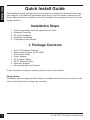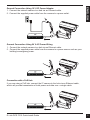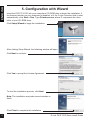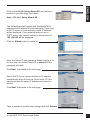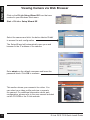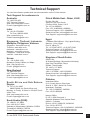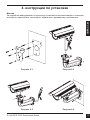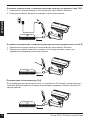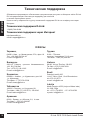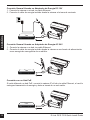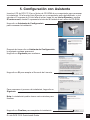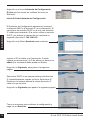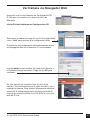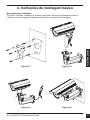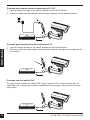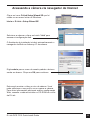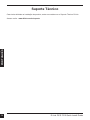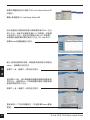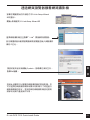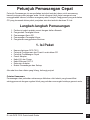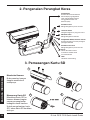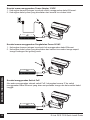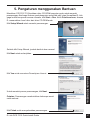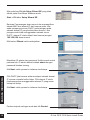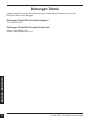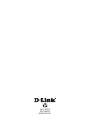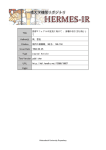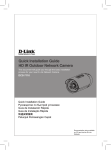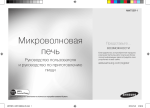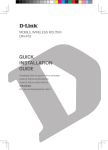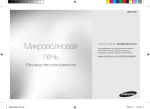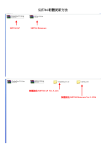Download Quick Installation Guide
Transcript
Quick Installation Guide Full HD WDR Day & Night Outdoor Network Camera This document will guide you through the basic installation process for your new D-Link Network Camera. DCS-7513 Quick Installation Guide Руководство по быстрой установке Guía de Instalación Rápida Guia de Instalação Rápida 快速安裝指南 Petunjuk Pemasangan Cepat Documentation also available on CD and via the D-Link Website ENGLISH Quick Install Guide This installation guide provides basic instructions for installing the Network Camera on your network. For additional information about how to use the camera, please see the User’s Manual which is available on the CD included in this package or from the D-Link support website. Installation Steps 1. 2. 3. 4. 5. Verify the package contents against the list below. Hardware Overview SD Card Installation Hardware Installation Configuration with Wizard 1. Package Contents DCS-7513 Network Camera Manual and Software on CD-ROM Quick Install Guide Power Adapter AV & Power Cables CAT-5 Ethernet Cable Extension Adapter Mounting Bracket and Screws If any of the above items are missing, please contact your reseller. Safety Notice: Installation and servicing should be done by certified technicians so as to conform to all local codes and prevent voiding your warranty. 2 D-Link DCS-7513 Quick Install Guide Ethernet Jack RJ-45 connector for Ethernet which can also be used to power the camera using Power over Ethernet (PoE) ENGLISH 2. Hardware Overview Power Connector Connects to 12 V DC power Audio Out Connects to speakers Audio In Connects to a microphone DI/DO Wiring, 12V DC output I/O connectors for external devices 24 V Power Connector Connects to 24 V AC power Reset Button Resets camera to factory default settings BNC Analog video output 3. SD Card Installation 1 2 Disassemble the Camera Open the camera by loosen the 2 screws. Install the SD Card Push the SD card into the camera with the gold contacts oriented towards the base of the camera. To eject the SD card, push the SD card into the slot. 3 D-Link DCS-7513 Quick Install Guide 4 3 ENGLISH 4 4. Mounting Instructions Mounting Installation Please see the User Manual for detailed instructions regarding installation and mounting of the camera using a mounting bracket. Figure 2.1 Figure 2.2 Figure 2.3 Figure 2.4 D-Link DCS-7513 Quick Install Guide ENGLISH General Connection Using 12 V DC Power Adapter 1. Connect the network camera to a hub via an Ethernet cable. 2. Connect the supplied power cable from the camera to a power outlet. General Connection Using 24 V AC Power Wiring 1. Connect the network camera to a hub via an Ethernet cable. 2. Connect the supplied power cable from the camera to a power source such as your building's emergency power. Connection with a PoE Hub If you are using a PoE hub, connect the IP camera to the hub via an Ethernet cable, which will provide transmission of both power and data over a single cable. D-Link DCS-7513 Quick Install Guide 5 ENGLISH 5. Configuration with Wizard Insert the DCS-7513 CD into your computer's CD-ROM drive to begin the installation. If the Autorun function on your computer is disabled, or if the D-Link Launcher fails to start automatically, click Start > Run. Type D:\autorun.exe, where D: represents the drive letter of your CD-ROM drive. Click Setup Wizard to begin the installation. After clicking Setup Wizard, the following window will open. Click Next to continue. Click Yes to accept the License Agreement. To start the installation process, click Next. Note: The installation may take several minutes to finish. Click Finish to complete the installation. 6 D-Link DCS-7513 Quick Install Guide Start > D-Link > Setup Wizard SE ENGLISH Click on the D-Link Setup Wizard SE icon that was created in your Windows Start menu. The Setup Wizard will appear and display the MAC address and IP address of your camera(s). If you have a DHCP server on your network, a valid IP Address will be displayed. If your network does not use a DHCP server, the network camera's default static IP 192.168.0.20 will be displayed. Click the Wizard button to continue. Enter the Admin ID and password. When logging in for the first time, the default Admin ID is admin with the password left blank. Click Next, to proceed to the next page. Select DHCP if your camera obtains an IP address automatically when it boots up. Select static IP if the camera will use the same IP address each time it is started. Click Next, to proceed to the next page. Take a moment to confirm your settings and click Restart. D-Link DCS-7513 Quick Install Guide 7 ENGLISH Viewing Camera via Web Browser Click on the D-Link Setup Wizard SE icon that was created in your Windows Start menu. Start > D-Link > Setup Wizard SE Select the camera and click the button labeled "Link" to access the web configuration. The Setup Wizard will automatically open your web browser to the IP address of the camera. Enter admin as the default username and leave the password blank. Click OK to continue. This section shows your camera’s live video. You can select your video profile and view or operate the camera. For additional information about web configuration, please refer to the user manual included on the CD-ROM or the D-Link website. 8 D-Link DCS-7513 Quick Install Guide You can find software updates and user documentation on the D-Link website. Tech Support for customers in Australia: Tel: 1300-766-868 24/7 Technical Support Web: http://www.dlink.com.au E-mail: [email protected] India: Tel: +91-22-27626600 Toll Free 1800-22-8998 Web: www.dlink.co.in E-Mail: [email protected] Singapore, Thailand, Indonesia, Malaysia, Philippines, Vietnam: Singapore - www.dlink.com.sg Thailand - www.dlink.co.th Indonesia - www.dlink.co.id Malaysia - www.dlink.com.my Philippines - www.dlink.com.ph Vietnam - www.dlink.com.vn Korea: Tel : +82-2-2028-1810 Monday to Friday 9:00am to 6:00pm Web : http://d-link.co.kr E-mail : [email protected] New Zealand: Tel: 0800-900-900 24/7 Technical Support Web: http://www.dlink.co.nz E-mail: [email protected] South Africa and Sub Sahara Region: Tel: +27 12 661 2025 08600 DLINK (for South Africa only) Monday to Friday 8:30am to 9:00pm South Africa Time Web: http://www.d-link.co.za E-mail: [email protected] Saudi Arabia (KSA): Tel: +966 01 217 0008 Fax: +966 01 217 0009 Saturday to Wednesday 9.30AM to 6.30PM Thursdays 9.30AM to 2.00 PM E-mail: [email protected] D-Link DCS-7513 Quick Install Guide D-Link Middle East - Dubai, U.A.E. Plot No. S31102, Jebel Ali Free Zone South, P.O.Box 18224, Dubai, U.A.E. Tel: +971-4-8809022 Fax: +971-4-8809066 / 8809069 Technical Support: +971-4-8809033 General Inquiries: [email protected] Tech Support: [email protected] ENGLISH Technical Support Egypt 1, Makram Ebeid Street - City Lights Building Nasrcity - Cairo, Egypt Floor 6, office C2 Tel.: +2 02 26718375 - +2 02 26717280 Technical Support: +2 02 26738470 General Inquiries: [email protected] Tech Support: [email protected] Kingdom of Saudi Arabia Office # 84 , Al Khaleej Building ( Mujamathu Al-Khaleej) Opp. King Fahd Road, Olaya Riyadh - Saudi Arabia Tel: +966 1 217 0008 Technical Support: +966 1 2170009 / +966 2 6522951 General Inquiries: [email protected] Tech Support: [email protected] Pakistan Islamabad Office: 61-A, Jinnah Avenue, Blue Area, Suite # 11, EBC, Saudi Pak Tower, Islamabad - Pakistan Tel.: +92-51-2800397, 2800398 Fax: +92-51-2800399 Karachi Office: D-147/1, KDA Scheme # 1, Opposite Mudassir Park, Karsaz Road, Karachi – Pakistan Phone: +92-21-34548158, 34326649 Fax: +92-21-4375727 Technical Support: +92-21-34548310, 34305069 General Inquiries: [email protected] Tech Support: [email protected] 9 ENGLISH Technical Support Iran Unit 5, 5th Floor, No. 20, 17th Alley , Bokharest St. , Argentine Sq. , Tehran IRAN Postal Code : 1513833817 Tel: +98-21-88880918,19 +98-21-88706653,54 General Inquiries: [email protected] Tech Support: [email protected] 073-796-2797 Morocco M.I.T.C Route de Nouaceur angle RS et CT 1029 Bureau N° 312 ET 337 Casablanca , Maroc Phone : +212 663 72 73 24 Email: [email protected] Lebanon RMA center Dbayeh/Lebanon PO Box:901589 Tel: +961 4 54 49 71 Ext:14 Fax: +961 4 54 49 71 Ext:12 Email: [email protected] Bahrain Technical Support: +973 1 3332904 Kuwait: Technical Support: + 965 22453939 / +965 22453949 Türkiye Merkez İrtibat Ofisi Ayazağa Maslak yolu Erdebil Cevahir İş Merkezi No: 5/A Ayazağa / Maslak İstanbul Tel: +90 212 2895659 Ücretsiz Müşteri Destek Hattı: 0 800 211 00 65 Web:www.dlink.com.tr Teknik Destek: [email protected] 10 D-Link DCS-7513 Quick Install Guide Руководство по быстрой установке Руководство по установке содержит основные инструкции по установке новой сетевой камеры DCS-7513. За дополнительной информацией по установке камеры, пожалуйста, обратитесь к руководству пользователя на CD-диске, входящем в комплект поставки, или на сайте технической поддержки D-Link. 1. 2. 3. 4. 5. Проверьте содержимое комплекта поставки по списку ниже. Обзор устройства Установка SD-карты Установка устройства Настройка с помощью мастера по установке PYCCКИЙ Шаги установки 1. Комплект поставки Сетевая камера DCS-7513 Руководство пользователя и программное обеспечение на CD-диске Руководство по быстрой установке Адаптер питания Кабели аудио/видео и питания Кабель Ethernet 5 категории Удлинитель адаптера Монтажный кронштейн и винты Если что-либо из перечисленного отсутствует, пожалуйста, обратитесь к продавцу. Примечание по безопасности: Установка и обслуживание устройства должны выполняться сертифицированным специалистом в соответствии с местными законами и с сохранением гарантии. D-Link DCS-7513 Quick Install Guide 11 2. Обзор устройства PYCCКИЙ Разъем Ethernet Разъем RJ-45 для Ethernetсоединения, который может также использоваться для питания камеры с помощью Power over Ethernet (PoE) Разъем питания Для подключения к адаптеру питания постоянного тока 12 В Разъем Audio Out Для подключения динамиков Разъем Audio In Для подключения микрофона Разъем для кабеля DI/DO, выходное напряжение 12 В постоянного тока Разъемы I/O для внешних устройств Разъем питания 24 В Для подключения к адаптеру питания переменного тока 24 В Reset Нажмите и удерживайте эту кнопку в течение 10 секунд для сброса настроек камеры к заводским установкам. BNC Аналоговый видео-выход 3. Установка SD-карты 1 Демонтаж камеры Откройте корпус камеры, отвинтив 2 винта. Установка SD-карты 3 Установите SD-карту в слот для карты золотыми контактами вверх. Чтобы извлечь SD-карту, нажмите на нее. 12 2 4 D-Link DCS-7513 Quick Install Guide 4. инструкции по установке Монтаж За подробной информацией относительно установки и монтажа камеры с помощью монтажного кронштейна, пожалуйста, обратитесь к руководству пользователя. PYCCКИЙ Рисунок 2.1 Рисунок 2.2 Рисунок 2.3 Рисунок 2.4 D-Link DCS-7513 Quick Install Guide 13 PYCCКИЙ Основное подключение с помощью адаптера питания постоянного тока 12 В 1. Подключите сетевую камеру к концентратору через кабель Ethernet. 2. Подключите кабель питания от камеры к настенной розетке. Основное подключение с помощью адаптера питания переменного тока 24 В 1. Подключите сетевую камеру к концентратору через кабель Ethernet. 2. Подключите кабель питания от камеры к источнику питания, такого как аварийный (резервный) источник питания. Подключение к концентратору PoE Если используется концентратор PoE, то подключите IP-камеру к концентратору с помощью Ethernet-кабеля, который обеспечивает передачу питания и данных по одному кабелю. 14 D-Link DCS-7513 Quick Install Guide 5. Настройка с помощью мастера по установке Разместите CD-диск DCS-7513 в привод CD-ROM. Если на компьютере отключена функция автоматического запуска или запуск не произошел автоматически, нажмите Пуск > Выполнить. Введите D:\autorun.exe, где D: - имя привода CD-ROM. PYCCКИЙ Нажмите Setup Wizard, чтобы начать установку. После нажатия на Setup Wizard появится следующее окно. Нажмите Next для продолжения. Нажмите Yes, чтобы принять условия лицензионного соглашения. Чтобы начать процесс установки, нажмите Next. Примечание: Установка может занять несколько минут. Нажмите Finish для завершения установки. D-Link DCS-7513 Quick Install Guide 15 Нажмите на иконку D-Link Setup Wizard SE, которая была создана в стартовом меню Windows. PYCCКИЙ Пуск> D-Link > Setup Wizard SE Появится окно мастера установки с MAC-адресом и IP-адресом камеры (камер). Если в сети используется DHCP-сервер, то будет отображен действительный IP-адрес. Если же в сети не используется DHCP-сервер, то отобразится статический IP-адрес камеры по умолчанию: 192.168.0.20. Нажмите кнопку Wizard для продолжения. Введите Admin ID и пароль. Для первой регистрации значение Admin ID по умолчанию admin, пароль оставьте пустым. Нажмите Next для перехода на следующую страницу. Выберите DHCP, если камера автоматически получает IP-адрес при загрузке. Выберите статический IP-адрес, если камера использует постоянный IP-адрес при каждой загрузке. Нажмите Next для перехода на следующую страницу. Подождите несколько минут для сохранения настроек и нажмите кнопку Restart. 16 D-Link DCS-7513 Quick Install Guide Обзор камеры через web-браузер Нажмите иконку D-Link Setup Wizard SE в стартовом меню Windows. PYCCКИЙ Пуск > D-Link > Setup Wizard SE Выберите камеру и нажмите кнопку "Link" (Соединение) для доступа к web-настройкам. Мастер установки автоматически откроет web-браузер с IP-адресом камеры. Введите admin имени пользователя по умолчанию и оставьте поле с паролем пустым. Нажмите OK для продолжения. В данном разделе доступен просмотр изображений с камеры в реальном времени. Можно выбрать профиль видео для просмотра или управления камерой. Для получения дополнительной информации о web-настройках, пожалуйста, обратитесь к руководству пользователя на CD-диске или web-сайте D-Link. D-Link DCS-7513 Quick Install Guide 17 PYCCКИЙ Техническая поддержка Обновления программного обеспечения и документация доступны на Интернет-сайте D-Link. D-Link предоставляет бесплатную поддержку для клиентов в течение гарантийного срока. Клиенты могут обратиться в группу технической поддержки D-Link по телефону или через Интернет. Техническая поддержка D-Link: +7(495) 744-00-99 Техническая поддержка через Интернет http://www.dlink.ru e-mail: [email protected] Офисы Украина, Грузия Беларусь Lietuva 04080 г. Киев , ул. Межигорская, 87-А, офис 18 Тел.: +38 (044) 545-64-40 E-mail: [email protected] 220114, г. Минск, проспект Независимости, 169 , БЦ "XXI Век" Тел.: +375(17) 218-13-65 E-mail: [email protected] Казахстан, 050008, г. Алматы, ул. Курмангазы, дом 143 (уг. Муканова) Тел./факс: +7 727 378-55-90 E-mail: [email protected] Узбекистан 100015, г.Ташкент, ул. Нукусская, 89 Тел./Факс: +998 (71) 120-3770, 150-2646 E-mail: [email protected] 0162, г. Тбилиси, проспект Чавчавадзе 74, 10 этаж Тел./Факс: + 995 (32) 244-563 09120, Vilnius, Žirmūnų 139-303 Tel./faks. +370 (5) 236-3629 E-mail: [email protected] Eesti Peterburi tee 46-205 11415, Tallinn, Eesti , Susi Bürookeskus tel +372 613 9771 e-mail: [email protected] Latvija Mazā nometņu 45/53 (ieeja no Nāras ielas) LV-1002, Rīga tel.: +371 6 7618703 +371 6 7618703 e-pasts: [email protected] Армения 0038, г. Ереван, ул. Абеляна, 6/1, 4 этаж Тел./Факс: + 374 (10) 398-667 E-mail: [email protected] 18 D-Link DCS-7513 Quick Install Guide Guía de Instalación Rápida Esta guía de instalación entrega instrucciones básicas para la instalación de la cámara en su Red. Para información adicional sobre cómo usar la cámara, por favor refiérase al Manual de Usuario el cual se encuentra disponible en el CD incluido en este empaque o desde el sitio Web de Soporte D-Link. Pasos de Instalación Verifique el contenido del empaque con la siguiente lista: Descripción de Hardware Instalación de Tarjeta SD Instalación de Hardware Configuración con Asistente 1. Contenido del empaque ESPAÑOL 1. 2. 3. 4. 5. Cámara de Red DCS-7513 Manual y Software en CD Guía de Instalación Rápida Fuente de Alimentación Cable de Energía y AV Cable Ethernet CAT5 Soporte de Montaje y Tornillos Si alguno de los ítems no se encuentra, por favor contacte a su vendedor. Aviso de Seguridad: La Instalación y servicio debe ser realizado por técnicos certificados con el fin de cumplir todas las normas locales y no invalidar la garantía. D-Link DCS-7513 Quick Install Guide 19 2. Descripción de Hardware Puerto Ethernet Conector RJ-45 para Ethernet que se puede utilizar también para energizar la cámara usando Power over Ethernet (PoE) Conector de Energía Conectar a la energía DC 12V Salida de Audio Conecte Parlantes ESPAÑOL Entrada de Audio Conecte un Micrófono Cables DI/DO, salida DC 12V Conectores I/O para dispositivos externos Conector de Energía 24 V Conectar a la energía AC 24V Reset Mantenga presionado este botón por 10 segundos para resetear la cámara BNC Salida de video análogo 3. Instalación de Tarjeta SD 1 2 Desensamblar la Cámara Abra el protector de la cámara quitando los 2 tornillos. Instalar la Tarjeta SD Presione la tarjeta SD en la cámara con los contactos dorados orientados a la base de la cámara. Para quitar la tarjeta SD, presione la tarjeta y la podrá sacar. 20 3 4 D-Link DCS-7513 Quick Install Guide 4. Estándar de Montaje Instalación del Montaje Por favor vea el Manual de Usuario para instrucciones detalladas para la instalación y montaje de la cámara usando el soporte de montaje. ESPAÑOL Figure 2.1 Figure 2.2 Figure 2.3 Figure 2.4 D-Link DCS-7513 Quick Install Guide 21 ESPAÑOL Conexión General Usando un Adaptador de Energía DC 12V 1. Conecte la cámara a un hub vía cable Ethernet. 2. Conecte el cable de energía incluido desde la cámara a la toma de corriente. Conexión General Usando un Adaptador de Energía AC 24V 1. Conecte la cámara a un hub vía cable Ethernet. 2. Conecte el cable de energía incluido desde la cámara a una fuente de alimentación como energía de emergencia de un edificio. Conexión con un Hub PoE Si está utilizando un hub PoE, conecte la cámara IP al hub vía cable Ethernet, el cual le entregará transmisión de energía y datos a través de un solo cable. 22 D-Link DCS-7513 Quick Install Guide 5. Configuración con Asistente Inserte el CD de DCS-7513 en el lector de CD-ROM de su computador para comenzar la instalación. Si la función Auto-Ejecutar en su computador esta deshabilitada, o si al ejecutar el Programa de D-Link falla al iniciar, haga clic en Inicio>Ejecutar y escriba D:\autorun.exe, donde D representa la letra de la Unidad de su Lector de CD-ROM. Haga clic en Asistente de Configuración para comenzar la instalación. ESPAÑOL Después de hacer clic en Asistente de Configuración, la siguiente ventana aparecerá. Haga clic en Siguiente para continuar. Haga clic en SI para aceptar el Acuerdo de Licencia. Para comenzar el proceso de instalación, haga clic en Siguiente. Nota: La instalación podría tomar varios minutos para finalizar. Haga clic en Finalizar para completar la instalación. D-Link DCS-7513 Quick Install Guide 23 Haga clic en el icono Asistente de Configuración D-Link que fue creado en su Menú de Inicio de Windows. ESPAÑOL Inicio>D-Link>Asistente de Configuración El Asistente de Configuración aparecerá y mostrará la dirección MAC y la dirección IP de su cámara(s). Si usted tiene un servidor DHCP en la red, una dirección IP válida será mostrada. Si la red no utiliza un servidor DHCP, por defecto la cámara de red mostrará la siguiente dirección IP 192.168.0.20 Haga clic en el Botón Asistente para continuar. Ingrese el ID de admin y la Contraseña. Cuando ingresa por primera vez, el ID de admin por defecto es admin y la contraseña debe quedar en blanco. Haga clic en Siguiente, para pasar a la siguiente página. Seleccione DHCP si su cámara obtiene una dirección IP automáticamente cuando se inicia. Seleccione IP Estática si la cámara utilizará la misma dirección IP cada vez que se inicie. Haga clic en Siguiente para pasar a la siguiente página. Tome un momento para confirmar la configuración y haga clic en Reiniciar. 24 D-Link DCS-7513 Quick Install Guide Ver Cámara vía Navegador Web Haga clic en el icono Asistente de Configuración SE D-Link que fue creado en su menú de inicio de Windows. Inicio>D-Link>Asistente de Configuración SE El Asistente de Configuración automáticamente abrirá su Navegador Web en la dirección IP de la cámara. ESPAÑOL Seleccione la cámara y haga clic en el botón etiquetado como “Link” para acceder a la configuración Web. Ingrese admin como nombre de usuario por defecto y la contraseña dejar en blanco. Haga clic en OK para continuar. En esta sección se muestra vídeo en vivo de su cámara. Se puede seleccionar el perfil de video y ver o manejar la cámara. Para obtener información adicional acerca de la configuración web, por favor consulte el manual de usuario incluido en el CD-ROM o en el sitio web de D-Link. D-Link DCS-7513 Quick Install Guide 25 Soporte Técnico Usted puede encontrar actualizaciones de softwares o firmwares y documentación para usuarios a través de nuestro sitio www.dlinkla.com SOPORTE TÉCNICO PARA USUARIOS EN LATINO AMERICA ESPAÑOL Soporte técnico a través de los siguientes teléfonos de D-Link PAIS NUMERO Argentina 0800 - 12235465 Chile 800 260200 Colombia 01800 - 9525465 Costa Rica 0800 - 0521478 Ecuador 1800 - 035465 El Salvador 800 - 6335 Guatemala 1800 - 8350255 México 01800 - 1233201 Panamá 011 008000525465 Perú 0800 - 00968 Venezuela 0800 - 1005767 Soporte Técnico de D-Link a través de Internet Horario de atención Soporte Técnico en www.dlinkla.com e-mail: [email protected] & [email protected] 26 D-Link DCS-7513 Quick Install Guide Guia rápido de Instalação Este guia de instalação fornece instruções básicas para instalar a Câmera de rede em sua rede. Para obter informações adicionais sobre como usar a câmera, consulte o Manual do Usuário, disponível no CD incluído neste pacote ou a partir do site de suporte da D-Link. Etapas para Instalação 1. 2. 3. 4. 5. Verifique o conteúdo da embalagem através da lista abaixo. Visão geral do Hardware Instalação do SD Card Instalação do Hardware Configuração com o Assistente Wizard 1. Conteúdo da Embalagem Câmera de rede DCS-7513 Manual e CD com Software Guia rápido de instalação Fonte de Energia Cabo AV & Energia Cabo Ethernet CAT-5 Adaptador para extensão Suporte de Montagem e Parafusos PORTUGUÊS Se algum dos itens acima estiver faltando, favor contatar o seu revendedor. Alerta de segurança: A instalação e manutenção deve ser feita por técnicos certificados, a fim de atender a todos as regras locais e evitar a anulação da sua garantia. D-Link DCS-7513 Quick Install Guide 27 2. Visão Geral do Hardware Conector Ethernet Conector RJ-45 para cabo Ethernet, que também pode ser usado para alimentar a câmera com Power over Ethernet (PoE) Conector de Energia Conectar a fonte 12 V DC Saída de áudio Ligar a alto-falantes Entrada de áudio Ligar a um microfone PORTUGUÊS Entradas e saídas DI / DO, saída de 12V DC Conectores E / S para dispositivos externos Conector de energia 24 V Conectar a fonte 24 V AC Reset Pressione e segure esse botão por 10 segundos para resetar a câmera BNC Saída analógica de vídeo 3. Instalação do SD card 1 2 Desmonte a Câmara Abra o compartimento da câmera retirando os 2 parafusos. Instale o cartão SD Empurre o cartão SD no slot da câmera com os contactos dourados voltados para a base da câmera. Para retirar o cartão SD, empurre o cartão SD que está dentro do slot. 28 3 4 D-Link DCS-7513 Quick Install Guide 4. Instruções de montagem básica Montagem para instalação Por favor, consulte o Manual do Usuário para obter instruções detalhadas sobre a instalação e a montagem da câmara através de um suporte de montagem. PORTUGUÊS Figure 2.1 Figure 2.2 Figure 2.3 Figure 2.4 D-Link DCS-7513 Quick Install Guide 29 PORTUGUÊS Conexão geral usando fonte de alimentação12 V DC 1. Ligue a câmera de rede a um switch através de um cabo Ethernet. 2. Conecte o cabo de alimentação fornecido pela câmera a uma tomada elétrica. Conexão geral usando fonte de alimentação 24 V 1. Ligue a câmera de rede a um switch através de um cabo Ethernet. 2. Conecte o cabo de alimentação fornecido pela câmera a energia de emergência do seu edifício. Conexão com um switch PoE Se você estiver usando um switch PoE, ligue a câmara IP ao switch através de um cabo Ethernet, o que proporcionará a transmissão de energia e dados através de um único cabo. 30 D-Link DCS-7513 Quick Install Guide 5. Configuração com o Assistente Wizard Insira o CD da DCS-7513 na unidade de CD-ROM do seu computador para iniciar a instalação. Se a função Autorun do seu computador estiver desativada, ou se o D-Link Launcher não iniciar automaticamente, clique em Iniciar> Executar. Como exemplo, autorun.exe D: \, onde D: representa a letra da sua unidade de CD-ROM. Clique em Setup Wizard para inicializar a instalação. Clique em Next para continuar. PORTUGUÊS Após clicar no Setup Wizard, a seguinte janela irá aparecer. Clique em Yes para aceitar o contrato de licença. Para iniciar a instalação, clique em Next. Nota: A instalação pode demorar alguns minutes para finalizar. Clique em Finish para completar a instalação. D-Link DCS-7513 Quick Install Guide 31 Clique no ícone do Setup Wizard D-Link SE que foi criado no seu menu Iniciar do Windows. Iniciar> D-Link > Setup Wizard SE O Setup Wizard irá aparecer e mostrar o endereço MAC e o endereço IP de sua câmera(s). Se você tem um servidor DHCP em sua rede, um endereço IP válido será exibido. Se sua rede não usa um servidor DHCP, o padrão IP estático da câmera de rede IP, 192.168.0.20 será exibido. PORTUGUÊS Clique em Wizard para continuar. Digite o Admin(usuário) e a senha. Quando você acessar o equipamento pela primeira vez, o padrão é Admin (usuário) admin com a senha em branco. Clique em Next para prosseguir para a próxima página. Selecione DHCP se sua câmera irá obter um endereço IP automaticamente quando ela inicia. Selecione IP estático se a câmera usará o mesmo endereço de IP cada vez que ela for iniciada. Clique em Next para prosseguir para a próxima página. Aguarde um momento para confirmar suas configurações e clique em Reiniciar. 32 D-Link DCS-7513 Quick Install Guide Acessando a câmera via navegador de Internet Clique no ícone D-Link Setup Wizard SE que foi criado no seu menu Iniciar do Windows. Iniciar > D-Link > Setup Wizard SE Selecione a câmera e clique no botão "Link" para acessar à configuração web. O Assistente de instalação irá abrir automaticamente o navegador da Web no endereço IP da câmera. PORTUGUÊS Digite admin para o nome do usuário padrão e deixe a senha em branco. Clique em OK para continuar. Esta seção mostra o vídeo ao vivo da câmera. Você pode selecionar o seu perfil e ver ou operar a câmera. Para obter informações adicionais sobre a configuração Web, consulte o manual incluído no CD-ROM ou no site da D-Link. D-Link DCS-7513 Quick Install Guide 33 Suporte Técnico Caso tenha dúvidas na instalação do produto, entre em contato com o Suporte Técnico D-Link. PORTUGUÊS Acesse o site: www.dlink.com.br/suporte 34 D-Link DCS-7513 Quick Install Guide 快速安裝手冊 快速安裝手冊提供基本的安裝說明,讓網路攝影機連線至您的網路環境。詳細的網路攝 影機操作說明,請參考光碟中產品操作手冊,相關文件可至D-Link技術支援網站下載。 安裝步驟 1. 2. 3. 4. 5. 確認包裝清單 硬體檢視 SD記憶卡安裝 硬體安裝 設定精靈導引設定 1. 包裝清單 DCS-7513網路攝影機 光碟內含操作手冊與軟體 快速安裝手冊 電源供應器 AV & Power電纜 CAT-5 乙太網路線 延伸電源供應器 固定支架與螺絲 D-Link DCS-7513 Quick Install Guide 文 安全注意事項: 安裝與設定必須經由通過認證的技術人員進行安裝,以符合當地法規並確保產品保固。 中 假如有缺少任何配件,敬請與您購買的經銷商聯繫。 35 2. 硬體檢視 乙太網路埠 RJ-45 乙太網路連接,支援 PoE網路供電機制。 電源插孔 連接12V直流電源 音源輸出 外接擴音喇叭 音源輸入 外接收音麥克風 DI/DO介面,12V直流電源輸出 外接告警與感應設備 24V電源插孔 連接24V交流電源 重置按鍵 按壓攝影機重置按鍵10秒後設 備會恢復原廠預設值 BNC介面 可輸出類比輸出影像 中 3. SD記憶卡安裝 1 文 2 拆開網路攝影機 鬆脫攝影機外罩二顆螺絲。 安裝SD記憶卡 將SD記憶卡安裝至網路攝 影機的記憶卡插槽,金屬 面朝向攝影機。若要移除 記憶卡,請向內按壓記憶 卡即可。 36 3 4 D-Link DCS-7513 Quick Install Guide 4. 固定支架安裝說明 固定架安裝 網路攝影機的硬體設備安裝固定說明敬請參考產品操作手冊的詳細介紹。 Figure 2.3 Figure 2.4 文 Figure 2.2 中 Figure 2.1 D-Link DCS-7513 Quick Install Guide 37 一般連接使用12V直流電源供應器 1. 透過網路線將網路攝影機連接至網路交換器。 2. 將網路攝影機的電源線連接至電源供應器的插頭。 一般連接使用24V交流電源供應器 1. 透過網路線將網路攝影機連接至網路交換器。 2. 將網路攝影機的電源線連接至電源供電端,例如您大樓的緊急供電系統。 中 文 透過PoE網路供電交換器提供電源 1. 假如您使用PoE網路供電交換器,透過乙太網路線將網路攝影機連接至PoE網路供電交 換器,透過網路線將同時提供電源與資料傳輸。 38 D-Link DCS-7513 Quick Install Guide 5. 設定精靈導引設定 將DCS-7513隨產品提供的光碟放入您電腦的光碟機中開始進行安裝。假如自動安裝功能在 您的電腦是關閉的或是D-Link程式無法背自動開啟,點擊開始>執行。輸入D:\autorun.exe當 D代表您電腦光碟機識別字母時。 點擊Setup Wizard開始進行安裝。 在完成點擊Setup Wizard後,以下的視窗將會顯示。 點擊下一步繼續進行安裝。 中 文 點擊Yes同意接受許可協議。 開始進行安裝程序,請點擊下一步。 備註:安裝將會需要幾分鐘的時間才能完成。 點擊結束完成安裝程序。 D-Link DCS-7513 Quick Install Guide 39 點擊您電腦開始的所有程式中D-Link Setup Wizard SE 的圖示。 開始>所有程式>D-Link>Setup Wizard SE 設定精靈程式畫面將會顯示網路攝影機的MAC位址 與IP位址。假如您的網路具備DHCP伺服器,將會顯 示指派的IP位址。假如您的網路沒有DHCP伺服器, 將會顯示網路攝影機的預設IP位址192.168.0.20。 點擊Wizard按鍵繼續進行設定。 中 輸入管理者帳號與密碼。網路攝影機預設的帳號為 admin,密碼欄位保持空白。 點擊下一步,繼續下一頁的設定程序。 文 當選擇DHCP時,每次網路攝影機重新開機將會重新取 得IP位址。當選擇Static IP則網路攝影機每次重新開機 都會取得相同的IP位址。 點擊下一步,繼續下一頁的設定程序。 重新確認一下您的相關設定,然後點擊Restart重新 開機。 40 D-Link DCS-7513 Quick Install Guide 透過網頁瀏覽器觀看網路攝影機 點擊您電腦開始的所有程式中D-Link Setup Wizard SE的圖示。 開始>所有程式>D-Link>Setup Wizard SE 選擇網路攝影機並且點擊”Link”開啟網頁瀏覽器。 設定精靈將會自動開啟電腦網頁瀏覽器並輸入網路攝影 機的IP位址。 中 文 預設的使用者名稱請輸入admin,密碼欄位保持空白。 點擊OK繼續。 透過此步驟即可以觀看您網路攝影機的即時影像。您 可以選擇您網路攝影機所有顯示的影像尺寸或是進行 網路攝影機的設定,更多詳細的網路攝影機設定說明 請參考光碟內產品操作手冊。 D-Link DCS-7513 Quick Install Guide 41 D-Link 友訊科技 台灣分公司 技術支援資訊 如果您還有任何本使用手冊無法協助您解決的產品相關問題,台灣地區用戶可以透過我 們的網站、電子郵件或電話等方式與D-Link台灣地區技術支援工程師聯絡。 D-Link 免付費技術諮詢專線 0800-002-615 服務時間:週一至週五,早上9:00到晚上9:00 (不含周六、日及國定假日) 網 站:http://www.dlink.com.tw 電子郵件:[email protected] 如果您是台灣地區以外的用戶,請參考D-Link網站,全球各地分公司 的聯絡資訊以取得相關支援服務。 產品保固期限、台灣區維修據點查詢,請參考以下網頁說明: http://www.dlink.com.tw 產品維修: 使用者可直接送至全省聯強直營維修站或請洽您的原購買經銷商。 中 文 42 D-Link DCS-7513 Quick Install Guide Petunjuk Pemasangan Cepat Petunjuk Pemasangan ini menyediakan instruksi-instruksi dasar untuk memasang kamera jaringan pada jaringan anda. Untuk informasi lebih lanjut mengenai cara menggunakan kamera, silahkan mengacu pada Petunjuk Penggunaan yang ada dalam CD yang termasuk dalam paket penjualan atau dari website bantuan D-Link. Langkah-langkah Pemasangan 1. 2. 3. 4. 5. Periksa isi paket apakah sesuai dengan daftar dibawah Pengenalan Perangkat Keras Pemasangan Kartu SD Pemasangan Perangkat Keras Pengaturan menggunakan Bantuan 1. Isi Paket Kamera Jaringan DCS-7513 Petunjuk Penggunaan dan Piranti Lunak dalam CD Petunjuk Pemasangan Cepat Power Adapter Kabel AV dan Power Kabel Ethernet CAT-5 Extension Adapter Braket Pemasangan dan Sekrup Jika ada item-item diatas yang hilang, hubungi penjual D-Link DCS-7513 Quick Install Guide BAHASA INDONESIA Catatan Keamanan: Pemasangan dan perbaikan seharusnya dilakukan oleh teknisi yang bersertifikat sehingga sesuai dengan regulasi lokal yang ada dan mencegah batalnya garansi anda. 43 2. Pengenalan Perangkat Keras Port Ethernet Konektor RJ-45 untuk Ethernet dimana dapat juga digunakan untuk menghidupkan kamera menggunakan Power over Ethernet (PoE) Konektor Power Menghubungkan ke power 12 V DC Keluaran Suara Menghubungkan ke pengeras suara Masukan Suara Menghubungkan ke mikrofon Pengkabelan DI/DO, Keluaran 12V DC Konektor-konektor I/O untuk perangkatperangkat eksternal Konektor Power 24 V Menghubungkan ke power 24 V AC Reset Tekan dan tahan tombol ini selama 10 detik untuk me-reset kamera BNC Keluaran video Analog 3. Pemasangan Kartu SD 1 BAHASA INDONESIA 2 44 Membuka Kamera Buka penutup kamera dengan membuka 2 sekrupnya. 3 Memasang Kartu SD Masukkan kartu SD ke kamera dimana bagian emasnya menghadap kebagian dasar kamera. Untuk mengeluarkan kartu SD, tekan kartu SD kedalam slot-nya. 4 D-Link DCS-7513 Quick Install Guide 4. Petunjuk Pemasangan Pemasangan Pengait Silahkan mengacu ke Petunjuk Pemasangan untuk petunjuk lebih rinci dalam hal pemasangan dan mengaitkan kamera ke braket pemasangan. Figure 2.2 Figure 2.3 Figure 2.4 BAHASA INDONESIA Figure 2.1 D-Link DCS-7513 Quick Install Guide 45 Koneksi umum menggunakan Power Adapter 12VDC 1. Hubungkan kamera jaringan ke sebuah switch menggunakan kabel Ethernet. 2. Hubungkan kabel power yang disediakan dari kamera ke colokan listrik. BAHASA INDONESIA Koneksi umum menggunakan Pengkabelan Power 24VAC 1. Hubungkan kamera jaringan ke sebuah hub menggunakan kabel Ethernet. 2. Hubungkan kabel power yang disediakan dari kamera ke sumber tenaga seperti tenaga cadangan dari gedung anda. 46 Koneksi menggunakan Switch PoE Jika anda menggunakan sebuah switch PoE, hubungkan kamera IP ke switch menggunakan kabel Ethernet yang akan menyediakan tenaga dan data melalui kabel tunggal. D-Link DCS-7513 Quick Install Guide 5. Pengaturan menggunakan Bantuan Masukkan CD DCS-7513 kedalam drive CD-ROM komputer anda untuk memulai pemasangan.Jika fungsi Autorun pada komputer anda tidak aktif, atau jika aplikasi D-Link gagal untuk beroperasi secara otomatis, klik Start > Run. Ketik D:\autorun.exe, dimana D: menandakan huruf drive dari drive CD-ROM anda. Klik Setup Wizard untuk memulai pemasangan. Setelah klik Setup Wizard, jendela berikut akan muncul. Klik Next untuk melanjutkan. Klik Yes untuk menerima Persetujuan Lisensi. Catatan: Pemasangan membutuhkan beberapa menit untuk selesai. BAHASA INDONESIA Untuk memulai proses pemasangan, klik Next. Klik Finish untuk menyelesaikan pemasangan. D-Link DCS-7513 Quick Install Guide 47 Klik pada ikon D-Link Setup Wizard SE yang telah dibuat pada Start Menu Windows anda. Start > D-Link > Setup Wizard SE Bantuan Pemasangan akan muncul dan menampilkan alamat MAC dan alamat IP dari kamera anda. Jika anda mempunyai server DHCP pada jaringan anda, sebuah alamat IP yang berlaku akan muncul. Jika jaringan anda tidak menggunakan sebuah server DHCP, alamat IP statis default dari kamera jaringan 192.168.0.20 akan muncul. Klik tombol Wizard untuk melanjutkan. Masukkan ID admin dan password. Ketika masuk untuk pertama kali, ID admin default adalah admin dengan password biarkan kosong. BAHASA INDONESIA Klik Next, untuk proses ke halaman berikutnya. Pilih DHCP jika kamera anda mendapat sebuah alamat IP secara otomatis ketika hidup. Pilih alamat IP statis jika kamera akan menggunakan alamat IP yang sama setiap kali hidup. Klik Next, untuk proses ke halaman berikutnya. Periksa sejenak setingan anda dan klik Restart. 48 D-Link DCS-7513 Quick Install Guide Melihat kamera menggunakan Browser Web Klik pada ikon D-Link Setup Wizard SE yang telah dibuat pada Start Menu Windows anda. Start > D-Link > Setup Wizard SE Pilih kamera dan klik tombol dengan label “Link” untuk mengakses konfigurasi berbasiskan web. Bantuan Pemasangan akan membuka browser web anda secara otomatis ke alamat IP kamera. Masukkan admin sebagai username default dan biarkan password dalam keadaan kosong. Klik OK untuk melanjutkan. D-Link DCS-7513 Quick Install Guide BAHASA INDONESIA Bagian ini akan menunjukkan video dari kamera anda secara langsung. Anda dapat memilih profil video anda dan melihat atau mengoperasikan kamera. Untuk informasi tambahan mengenai konfigurasi berbasiskan web, silahkan mengacu pada Petunjuk Penggunaan yang ada dalam CD-ROM atau dari website D-Link. 49 Dukungan Teknis Update perangkat lunak dan dokumentasi pengguna dapat diperoleh pada situs web D-Link. Dukungan Teknis untuk pelanggan: Dukungan Teknis D-Link melalui telepon: Tel: +62-21-5731610 Dukungan Teknis D-Link melalui Internet: BAHASA INDONESIA Email : [email protected] Website : http://support.dlink.co.id 50 D-Link DCS-7513 Quick Install Guide Notes 51 Ver.1.00(DI) 2012/04/26 RMN0100741